ホームアシスタントフロントエンドで設定- >アドオン- >アドオンストア(右下)に移動します。
右上の3ドットメニューをクリックしてください... >リポジトリとこのリポジトリのURLを追加します:https://github.com/sabeechen/hassio-google-drive-backup
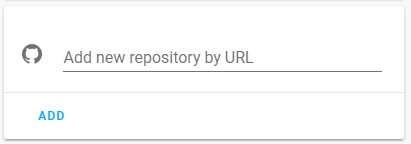
ページをリロードし、下部にスクロールして新しいリポジトリを見つけ、「ホームアシスタントグーグルドライブバックアップ」という名前の新しいアドオンをクリックします。
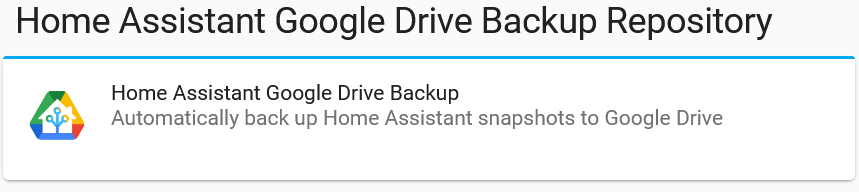
注:ホームアシスタントはバックグラウンドにリポジトリをロードします。新しいアイテムが常に自動的に表示されるとは限りません。数秒待ってから、ページが表示されるようにページを「ハードリフィッシュ」する必要がある場合があります。ほとんどのブラウザでは、このためのキーボードショートカットはCtrl+F5です。それでも表示されていない場合は、ブラウザのキャッシュをクリアしてください。
[インストール]をクリックして、数分間[ダウンロード]を終了します。
[開始]をクリックし、数秒を指定してスピンアップし、表示さOpen Web UIボタンをクリックします。
「入門」ページでは、Googleドライブに接続すると、バックアップの数とそれが何をするかがわかります。 Settingsクリックしてアドオンを介してそれらのオプションを変更します(これは推奨される方法であり、すぐに有効になります)、または以下のようにアドオンをインストールしたページから更新します(また動作します。有効になります)。
Authenticate with Driveをクリックして、アドオンをGoogleドライブアカウントにリンクします。または、プロセスは簡単ではありませんが、独自のGoogle API資格情報を生成することもできます。
バックアップステータスページに自動的にリダイレクトする必要があります。ここでは、新しいバックアップを作成したり、Googleドライブへのアップロードの進捗状況などをご覧ください。完了です。
アドオンを開始すると、Googleドライブに接続する前に、アドオンのWeb-UI内で設定を確認する機会があります。 UIはそれを簡単にし、各オプションが何をするかを説明するため、この方法で設定を変更することをお勧めします。
まだYAMLまたはスーパーバイザーを介して設定を編集することを希望する場合は、説明付きの設定可能なオプションのリストをこちらから入手できます。
おそらく、はい。このアドオンは、バックアップをシンプルで信頼性が高く、理解しやすく、よくサポートすることに焦点を当てています。物事がうまくいかないときに明確なエラーメッセージを提供し、それを修正する方法を説明します。それはあなたが物事がどのように進んでいるかを見るためにあなたが見ることができる派手なパンツのWebインターフェイスを持っています。そのためには、カスタマイズ可能性をサクラフィングします。それはできません:
ニーズに合わせて高度にカスタマイズされたバックアップ戦略が必要な場合は、たとえば、自動化とSambaアドオンと一緒に何かをハッキングする方が良いかもしれません。このプロジェクトは、私が自分自身のためにそれを正確にやっているように始まり、今では世界中で100,000人がそれを使用している成熟したプロジェクトに成長しました。奇妙な。 UIをポルトガル人に翻訳するためにコミュニティのプレッシャーを受けているとは思っていませんでしたが、ここではそのような問題に対処しています。
ホームアシスタントは静かに失敗することで有名であり、あなたのバックアップは、あなたがあなたの家の照明をオンにすることができないため、あなたが見つけたいものは壊れていません。そのため、物事が壊れ始めた場合に情報を提供し続けるために、いくつかの機能を追加しました。アドオンがトラブルに陥り、スケジュールより12時間以上遅れている場合、2つの方法でわかります。
ホームアシスタントUIの通知
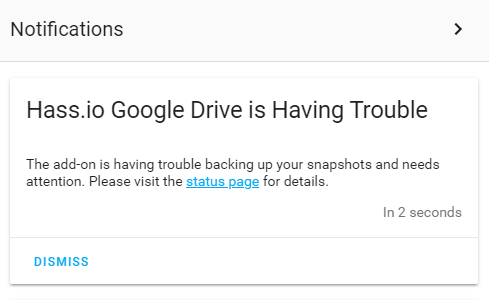
追加のアクションをトリガーするために使用できるbinary_sensor。

冗長性は信頼性の基盤です。ローカルバックアップ、Googleドライブのバックアップ、2つのフレーバーの通知を使用すると、カバーされていると思います。
このアドオンが作成するバックアップは、ホームアシスタントが単独で作成するのと同じバックアップであり、他の場所で文書化された方法のいずれかを使用して復元できます。ここにあなたが始めるためのいくつかのポインターがあります。
アドオンは、自動化を引き起こす可能性のあるバックアップのステータスを示すいくつかのセンサーを作成します。 binary_sensor.backups_stale 、アドオンがバックアップのバックアップまたは作成に問題がある場合にtrueになります。たとえば、以下のLovelaceカードは、バックアップが古くなったときにUIにのみ表示されます。
type : conditional
conditions :
- entity : binary_sensor.backups_stale
state_not : " off "
card :
type : markdown
content : >-
Backups are stale! Please visit the "Home Assistant Google Drive Backup" add-on
status page for details.
title : Stale Backups!` AndroidまたはiOSがある場合、その他の通知が設定されている場合、この自動化により、物事が古くなっているかどうかがわかります。
- alias : Backups went stale
id : ' backups_went_stale '
trigger :
- platform : state
entity_id : binary_sensor.backups_stale
from : ' off '
to : ' on '
condition : []
action :
- service : notify.android
data :
title : Backups are Stale
message : Please visit the 'Home Assistant Google Drive Backup ' add-on status page
for details.このバイナリセンサーから何でも自動化できます。アドオンは、各バックアップの詳細を公開するセンサーsensor.backup_stateも公開します。私はその情報を公開するためにカスタムラブレースコンポーネントに取り組んでいます。
"backup_time_of_day": "13:00"アドオン構成に追加して、午後1時にバックアップを常に発生させることができます。 "HH:MM"の24時間形式の時間を指定します。不特定の場合、次のバックアップは(ほぼ)最後のバックアップと同時に作成されます。
これは、古いバックアップをより長く保つ方法の概要にすぎません。詳細な説明については、こちらをご覧ください。
アドオンは、最も古いバックアップを削除するだけでなく、毎日、毎週、毎月、および年間の間隔で世代間のバックアップを維持するように構成できます。これは、たとえば、誤った変更を加えたが、変更がなくなる前のすべてのバックアップに気付いていない場合に役立ちます。このような構成設定で...
generational_days : 3
generational_weeks : 4
generational_months : 12
generational_years : 5...バックアップは、過去3日間、過去4週間、過去12か月、および過去5年間保持されます。さらに、毎週、毎月、毎年のバックアップが維持されている曜日、日、月、およびその年を構成することができます。
generational_days : 3
generational_weeks : 4
generational_day_of_week : " mon " # Can be 'mon', 'tue', 'wed', 'thu', 'fri', 'sat' or 'sun' (defaults to 'mon')
generational_months : 12
generational_day_of_month : 1 # Can be 1 through 31 (defaults to 1)
generational_years : 5
generational_day_of_year : 1 # can be 1 through 365 (defaults to 1)days_between_backups: 1 」を設定することを強くお勧めします。max_backups_in_drive適切に高く設定していることを確認してください(上記の例では24)。max_backups_in_driveまたはmax_backups_in_haを超える場合にのみ削除されます ' days_between_backups: 0 'を設定した場合、アドオンは新しいバックアップを作成しようとはしませんが、ホームアシスタントとGoogleドライブの両方でGoogleドライブに見つけて古いバックアップをクリーンアップします。これは、たとえばスケジュールでバックアップを作成する自動化を既に持っている場合に役立ちます。
構成オプションbackup_name変更して、バックアップに別の名前または選択の日付形式を付けることができます。デフォルトは{type} Backup {year}-{month}-{day} {hr24}:{min}:{sec}ですFull Backup 2021-10-31 14:00:00 Web UIの[設定]メニューを使用すると、バックアップ名がどのように見えるかのプレビューを見ることができますが、アドオンのオプションで設定することもできます。以下は、お好みに名前を変更するために追加できる変数のリストです。
{type} :バックアップのタイプ、「フル」または「部分的」{year} :4桁の形式(例:2){year_short} :2桁の年(例:19){weekday} :週の長い日(月曜日、...、日曜日){weekday_short} :週の短い日(例えば、月、...太陽){month} :2桁月(例:01、... 12){month_long} :月の名前(1月、...、12月){month_short} :月の名前(1月、...、dec){ms} :milliseconds(001、...、999){day} :月の日(01、...、31){hr24} :1日の2桁の時間(0、...、24){hr12} :1日の2桁の時間(0、...、12){min} :1時間の2桁(0、...、59){sec} :2桁の2桁の1分(0、...、59){ampm} :AMまたはPM、時間に応じて{version_ha} 、ホームアシスタントバージョン文字列(例えば0.91.3){version_hassos} :hassosバージョン文字列(例えば0.2.15){version_super} :、supervisorバージョン文字列(例えば1.2.19){date} :ロケール認識日(例えば2023/01/01)。{time} :ロケール認識時間(例:02:03:04 am){datetime} :Locale-Aware DateTime文字列{isotime} :日付と時刻はISO形式です{hostname} :ホームアシスタントマシンのホスト名おそらくいいえ。私が持っていた特定の問題を解決するためにこのプロジェクトを開始しました。バグシーなロジックと自動化を書くことなく、冗長クラウドプロバイダーにバックアップを保存しました。これを別のクラウドプロバイダーと一緒に機能させることは小さな変更のように思えるかもしれませんが、私を信頼してください。私はこのバージョンを書きましたが、それは単純な変更ではありません。私にはそれをする時間がありません。
多分。アドオンのオプションでパスワードを提供することにより、バックアップを暗号化できます。
原則として、私は機能へのアドオンに必要な情報のみを追跡し、保存します。私の知る限り、これの範囲は次のとおりです。
これは常に、アドオンを使用している人の数を確認する能力が非常に限られていることを意味します。気に入っている場合は、[email protected]でメールをお気軽に撮影したり、githubでこのレポを主演させてください。やる気を維持するのに役立ちます。問題が発生したり、新機能がいいと思われる場合は、GitHubに問題を提出してください。
「Google Driveを使用したAuthenticate」ボタンの下にあるアドオンの最初の「開始」ページには、Googleドライブで認証するために独自のClient IdおよびClient Sercetを入力できるリンクがあります。以前に接続している場合は、アドオンのWeb UIから「アクション」 - >「Googleドライブを再承認する」に移動することで、そのページに戻ることができます。また、プロセスに不慣れな人には指示が提供されています。完了するのは面倒ですが、アドオンの通信はあなたとGoogleドライブの間でのみであることを保証します。
アドオンのWeb UIのバックアップの横にあるメニューから「Never Delete」を選択します。ホームアシスタントまたはGoogleドライブで削除されないようにすることを選択できます。これを行うと、バックアップは、Googleドライブまたはホームアシスタントで許可されているバックアップの最大数にカウントされなくなります。または、Googleドライブのバックアップをバックアップフォルダーから移動することもできます。アドオンは、バックアップフォルダーにないファイルを無視します。しばらくして古いバックアップのように「クリーンアップ」されるので、誤って動かしないでください:)
アドオンがトラブルに実行され、バックアップできない場合は、ステータスWebページにエラーのテキストが付いた大きな赤いボックスが表示されます。これには、GitHubで新しい問題を事前に入力するためのリンクを含める必要があります。さらに、アドオンの"verbose": true設定できます。
Googleドライブを爆破するようにこれを構成しないように注意する必要があります。あなたは考慮したいかもしれません:
purge_keep_days: Nレコーダー構成に設定して、1日の歴史のように、より管理しやすいものにトリミングすることを検討してください。それは質問ではありませんが、Google Drive Backup&Syncを使用して、Googleドライブ内の何かをデスクトップ/ラップトップに自動的にダウンロードできます。
アドオンは、新しいバックアップが存在する場合にのみ削除されます。これにより、最初のバックアップが削除される前に5番目のバックアップが作成されます。これは信頼性/ディスク使用の妥協点であり、それ以外の場合は、4番目のバックアップが存在する前に古いバックアップを削除する(3つだけ)削除する必要があるためです。
アドオンはスーパーバイザーを使用してバックアップを作成し、スーパーバイザーは5つのメインフォルダー(ホームアシスタント構成、共有、SSL、メディア、ローカルアドオン)を含めるか除外することができます。特定のサブフォルダーを除外するか、またはバックアップから特定のサブフォルダーのみを含めることは不可能です。
Addonは、ホームアシスタントの「スーパーバイザー」を使用して、Home Asisstantの側でバックアップを作成および削除します。わからない場合は、スーパーバイザーはホームアシスタントのバックグラウンドで実行され、バックアップ、ハードウェアへの接続、ホームアシスタントコア(UIなど)とアドオンが実行される環境のセットアップなどを管理するものです。これのうち、あなたが遭遇する多くのエラー(NAS、HD腐敗などの問題)は、監督者のログにのみ表示されます。スーパーバイザーのログは、デフォルトで隠されています。
そこのログはかなり短い履歴を保持しているので、他の多くのエラー/警告が発生している場合(一般的です)、アドオンにエラーが表示された直後にログを確認する必要があります。